Cum pot actualiza Skype
Vă salut, prietenii mei de la site-ul nostru! Acum câteva zile am fost confruntat cu următoarea problemă - imposibilitatea de a vă conecta la Skype. A ajutat doar de actualizare. Prin urmare, în articolul de astăzi am decis să descrie în detaliu modul de a actualiza Skype, astfel încât toți cititorii noștri pot face cu ușurință.
În timpul actualizării Skype vi se solicită să instalați software suplimentar. Harm la computer, acesta nu poate aduce, ci și pentru a beneficia de aceasta nu va fi suficient. Dar mai târziu în acest sens.
Ați putea fi, de asemenea, interesat în:
Aflați cum să actualizați Skype.
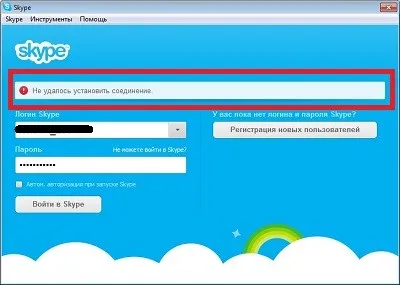
Pentru a rezolva această problemă aveți nevoie pentru a vizita site-ul oficial al skype.com messenger, veți fi redirecționat automat la versiunea rusă.
Pe localizați și faceți clic pe butonul verde „Refresh“ pagina de start:
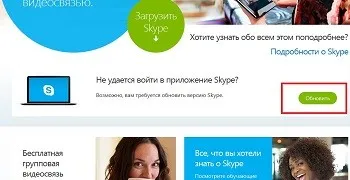
Pe pagina următoare, selectați «Skype pentru Windows desktop»:
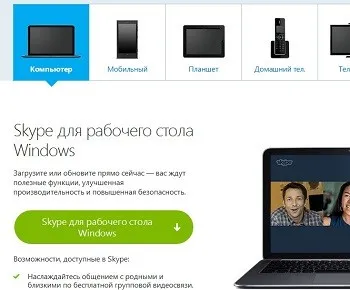
va apărea o fereastră mică în fața ta în ea, faceți clic pe „Save File“:
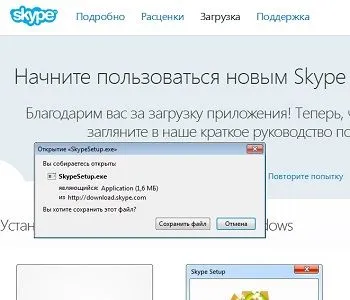
După descărcarea, deschideți fișierul:

Apoi, începe procesul de actualizare a Skype.
Selectați limba, și, dacă se dorește, selectați caseta de validare pentru a porni Skype cu Windows start-up:
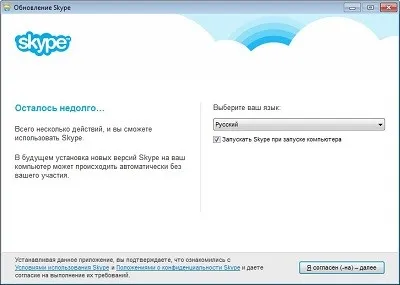
În fereastra următoare, debifați caseta de lângă „Plug-in-clic pentru a apela pe Skype»:
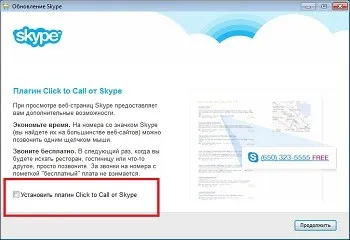
Apoi, de asemenea, trebuie să eliminați ambele casete de selectare pentru motorul de căutare prestabilit nu face Bing și MSN nu a devenit pagina de pornire în toate browserele:
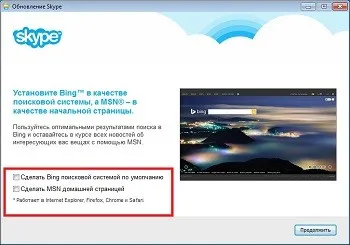
Apoi, va trebui să așteptați aproximativ un minut, actualizările să aibă efect:
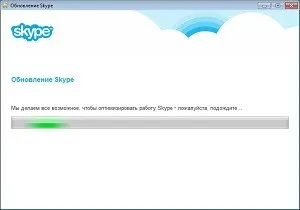
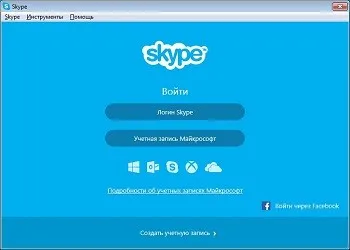
Asta-i tot! In acest tutorial, ne-am uitat la modul de a actualiza Skype. După cum puteți vedea, este destul de ușor și rapid! Principalul lucru - pentru a elimina toate casetele de selectare pentru instalarea de software suplimentar.
S-ar putea fi de asemenea util: